Gilt für
- Enterprise
- Business
Funktionen
Wer kann diese Funktion nutzen?
- Inhaber
- Admin
Fehlerbehebung bei der Verbindung des Resource Management-Bereichs
Wenn bei der Verbindung von Resource Management mit Smartsheet Fehler auftreten, versuchen Sie Folgendes, um die Probleme zu lösen.
Um ein Projektsheet mit einem Projektplan in Resource Management zu verbinden, müssen Sie ein lizenzierter Benutzer, der Sheeti nhaber oder ein Administrator in Smartsheet sowie ein Portfoliobearbeiter oder RM-Administrator in Resource Management sein. Beide Konten müssen dieselbe E-Mail-Adresse verwenden.
Dieser Artikel gilt nur für Benutzer, die mit E-Mail/Kennwort oder Resource Management-SSO auf Resource Management zugreifen.
Autorisierung und Berechtigungen
Eine falsche Kontoautorisierung und falsche Berechtigungen können zu Fehlern bei der Verbindung des Bereichs führen. Wenn Sie nicht über die angemessenen Berechtigungen oder Kontoauthentifizierung verfügen, wird möglicherweise eine Fehlermeldung angezeigt: Angemessene Berechtigungen und Authentifizierung erforderlich.
Stellen Sie sicher, dass die passenden Resource Management- und Smartsheet-Konten autorisiert sind.
Alle Benutzer müssen über Konten verfügen, die sowohl in Smartsheet als auch in Resource Management derselben Organisation angehören. Die meisten Fehler treten auf, wenn Sie versuchen, eine organisationsübergreifende Verbindung herzustellen.
Nachdem Sie die richtigen Konten autorisiert haben, stellen Sie sicher, dass Sie ein RM-Administrator oder Portfoliobearbeiter in Resource Management und ein lizenzierter Benutzer sind, der Sheet-Inhaber oder Administrator in Smartsheet ist. Beide Konten müssen sowohl in Resource Management als auch in Smartsheet derselben Organisation angehören.
Weitere Informationen finden Sie im Artikel Smartsheet- und Resource Management-Konten autorisieren.
Wenn alle Ihre Konten korrekt authentifiziert sind und weiterhin ein Fehler angezeigt wird, überprüfen Sie die folgenden Szenarien:
Mehrere Resource Management-Konten
Möglicherweise haben Sie mehrere Resource Management-Konten. Möglicherweise versuchen Sie, eine Verbindung mit einem Resource Management-Konto herzustellen, das nicht in Smartsheet integriert wurde.
Die E-Mail-Adresse von Kunden in der EU kann nur mit einem Resource Management-Konto verknüpft werden.
So stellen Sie eine Verbindung mit dem autorisierten Resource Management-Konto her:
1. Heben Sie im RM-Bereich die Verbindung mit Resource Management auf. Wählen Sie im RM-Bereich das Menü mit den drei Punkten und dann Resource Management widerrufen aus.
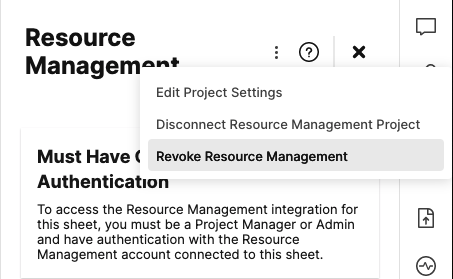
2. Öffnen Sie einen neuen Inkognito-Browser. Rufen Sie app.smartsheet.com auf und öffnen Sie das Sheet, das Sie mit Resource Management verbinden möchten. Stellen Sie sicher, dass Sie sich von Resource Management abgemeldet haben und keine aktiven Sitzungen im Browser haben.
3. Öffnen Sie den Resource Management-Bereich und wählen Sie Bei Resource Management anmelden aus.
4. Geben Sie Ihre Anmeldedaten für Resource Management ein. Wenn Sie Teil mehrerer Resource Management-Konten sind, wird eine Seite zur Kontoauswahl angezeigt. Stellen Sie sicher, dass Sie das durch Ihren Administrator mit der Smartsheet-Organisation verbundene Konto auswählen. Der Bereich sollte eine Verbindung herstellen.
Sheet in anderer Smartsheet-Organisation
Das Sheet, das Sie verbinden möchten, wurde möglicherweise in einer anderen Smartsheet-Organisation erstellt.
- Kopieren Sie das Sheet und verbinden Sie den Resource Management-Bereich. Wenn der Bereich mit der neuen Kopie verbunden ist, können Sie neue Projekt-Sheets erstellen oder den Sheet-Inhaber in Ihre Organisation verschieben.
Primärer Lead in Control Center gehört anderer Smartsheet-Organisation an
Wenn das Sheet mit Smartsheet Control Center und der Resource Management-Integration erstellt wurde, der primäre Lead jedoch zu einer anderen Organisation in Smartsheet gehört, kann es sein, dass Sie den Bereich nicht verbinden können.
- Stellen Sie sicher, dass der primäre Lead in Smartsheet Control Center zu Ihrer Organisation gehört.